在日常学习办公中,我们经常用到WPS这款软件,在使用WPS演示制作PPT时一般都会给PPT添加背景音乐,如果我们想要设置背景音乐一直播放要怎么办呢?下面小编就给大家分享如何在WPS演示中设置背景音乐一直播放的方法,快来看看吧!
WPS演示设置背景音乐一直播放的方法:
1、打开WPS,点击插入-背景音乐。

2、选择你要插入的音乐。

3、然后在PPT左下角出现一个小喇叭。
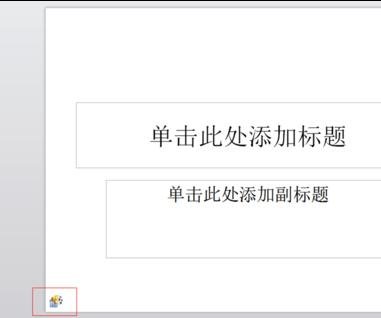
4、右键单击小喇叭,选择编辑声音对象。
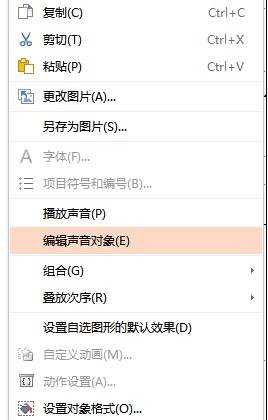
5、默认是循环播放。
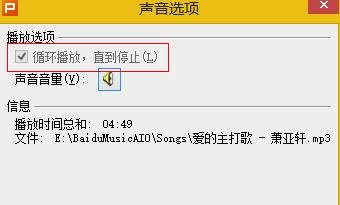
6、单击幻灯片放映-设置放映方式。

7、在【循环放映,按ESC键终止】前打勾。

8、单击右下角,杯子状的图标,进入幻灯片自动放映。
这样,背景音乐从幻灯片开始播放直到结束,循环播放。PS:小喇叭在进入全屏播放后自动隐藏。
以上就是小编分享的如何在WPS演示中设置背景音乐一直播放的教程,希望对大家有所帮助。
 天极下载
天极下载









































































